A film review 教学设计
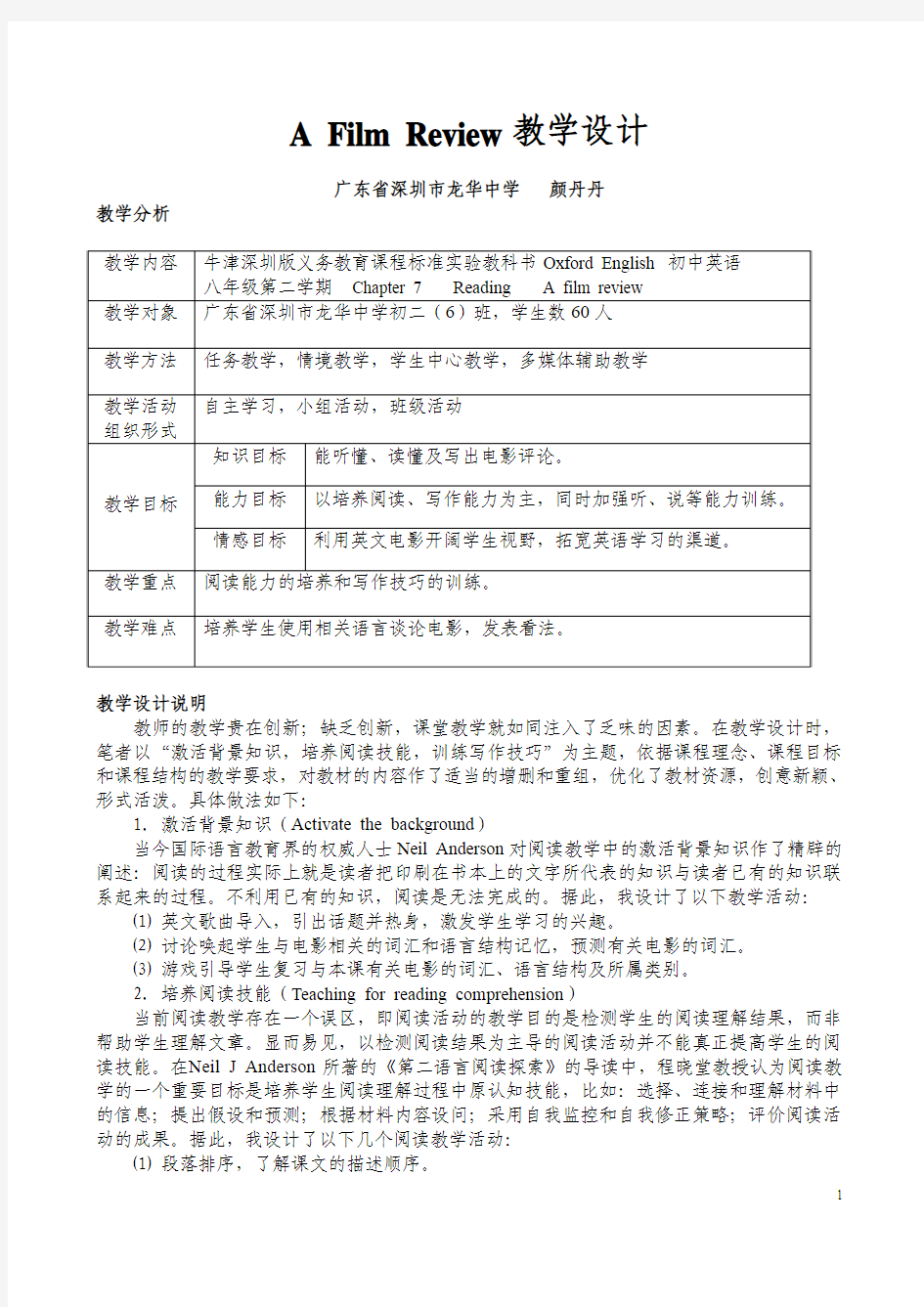

A Film Review教学设计
广东省深圳市龙华中学颜丹丹
教学分析
教学设计说明
教师的教学贵在创新;缺乏创新,课堂教学就如同注入了乏味的因素。在教学设计时,笔者以“激活背景知识,培养阅读技能,训练写作技巧”为主题,依据课程理念、课程目标和课程结构的教学要求,对教材的内容作了适当的增删和重组,优化了教材资源,创意新颖、形式活泼。具体做法如下:
1. 激活背景知识(Activate the background)
当今国际语言教育界的权威人士Neil Anderson对阅读教学中的激活背景知识作了精辟的阐述:阅读的过程实际上就是读者把印刷在书本上的文字所代表的知识与读者已有的知识联系起来的过程。不利用已有的知识,阅读是无法完成的。据此,我设计了以下教学活动:
⑴英文歌曲导入,引出话题并热身,激发学生学习的兴趣。
⑵讨论唤起学生与电影相关的词汇和语言结构记忆,预测有关电影的词汇。
⑶游戏引导学生复习与本课有关电影的词汇、语言结构及所属类别。
2. 培养阅读技能(Teaching for reading comprehension)
当前阅读教学存在一个误区,即阅读活动的教学目的是检测学生的阅读理解结果,而非帮助学生理解文章。显而易见,以检测阅读结果为主导的阅读活动并不能真正提高学生的阅读技能。在Neil J Anderson所著的《第二语言阅读探索》的导读中,程晓堂教授认为阅读教学的一个重要目标是培养学生阅读理解过程中原认知技能,比如:选择、连接和理解材料中的信息;提出假设和预测;根据材料内容设问;采用自我监控和自我修正策略;评价阅读活动的成果。据此,我设计了以下几个阅读教学活动:
⑴段落排序,了解课文的描述顺序。
⑵略读全文,概括每段的段落大意。
⑶分段细读,寻找支撑每段大意的细节。
3. 训练写作技巧(Teaching for writing skills)
根据语言的“输入--- 输出”规律,我对本课教学内容进行了整合,即在听、读“输入”的基础上,激活学生的“说”以后,培养学生写的能力。听和读是信息的输入,属于吸收信息;说和写是信息的输出,属于传递信息。在语言的学习过程中,输入先于输出,输入大于输出;读懂了才容易听懂;在读懂、听懂的基础上才说得出,才能保证写的准确性。据此,我设计了以下教学活动:
⑴描述电影,以说带写。
⑵分析结构,以读促写。
⑶训练写作,学以致用。
课堂教学过程:
一、阅读准备(pre-reading stage)
【教学目的】引出话题激活背景
【阅读技能】预测文章内容
【信息能力】激活已有的信息以准备接受新的信息
(一)唱歌
【时间】1---2分钟
【教师活动】⑴播放Sound of music (《音乐之声》)影片歌曲Doe ray me(哆涞咪)的MTV。引导学生一起哼唱,一起进入电影的奇妙世界。⑵通过提问引出本课话题:Who knows the name of this song? Which film is this song from?
【学生活动】⑴观看MTV,并跟老师一起哼唱。⑵回答老师提问,了解本课学习的主题。
【设计说明】英文歌曲导入,引出话题并热身,激发学生学习的兴趣。
(二)讨论
【时间】2分钟
【教师活动】通过提问,引导学生简单讨论《音乐之声》:Is Sound of music a good film? Do you like it? What kind of film is it? (a comedy and a romance) Do you like Maria, the governess? Do you like the seven children?
【学生活动】与老师和同学们一起讨论《音乐之声》。
【设计说明】讨论唤起学生与电影相关的词汇和语言结构记忆,预测有关电影的词汇。
(三)做游戏
【时间】2分钟
【教师活动】快速呈现电影海报,看谁最快说出电影名,并要求说出其所属类别(thriller, comedy, action film, cartoon, tragedy, science fiction…)
【学生活动】观看电影海报,回忆电影名字及所属类别,并抢答。
【设计说明】游戏引导学生复习与本课有关电影的词汇、语言结构及所属类别。
二、阅读过程(while-reading stage)
【教学目的】技巧训练整体把握
【阅读技能】运用不同的阅读方法进行三轮阅读
【信息能力】处理各种信息
(一)段落排序
【时间】5分钟
【教师活动】将该篇课文的段落顺序打乱后再发给学生阅读,让学生重排段落顺序。
【学生活动】阅读所给文章,小组讨论分析,并给段落排序。
【阅读技能】段落重组阅读,了解课文的描述顺序。
【信息能力】分析处理信息。
【设计说明】利用段落重组阅读法,让学生感到新颖、提高学生阅读兴趣、培养学生合作学习和探索精神。
(二)概括大意
【时间】6分钟
【教师活动】要求学生快速通读全文,概括段落大意。
【学生活动】略读文章,概括段落大意。
【阅读技能】略读,概括每段的段落大意。
【信息能力】根据内容将信息分类。
【设计说明】整体理解课文,梳理清楚课文线索。为下面各个环节的理解和开展做铺垫。
(三)寻找细节
【时间】5分钟
【教师活动】要求学生找出支撑每段大意的细节。
【学生活动】分段细读,寻找支撑每段大意的细节。
【阅读技能】寻读,加强对课文细节的理解。
【信息能力】寻找相关信息。
【设计说明】培养学生的阅读技能和自主探究能力。
三、阅读输出(post-reading stage)
【教学目的】活化教材创新思维
【阅读技能】评价阅读内容,拓展阅读内容
【信息能力】通过各种活动,完成由“信息输入---信息加工---信息输出”的活动过程(一)描述电影
【时间】5分钟
【教师活动】播放《Shanghai Noon》电影片段,让学生依据提示描述电影。
【学生活动】欣赏《Shanghai Noon》电影片段,依据提示描述电影。
【阅读技能】评价阅读内容。
【信息能力】加工整理信息。
【设计说明】在完成三轮阅读后,学生注意力容易分散,一小段电影能再次引起兴致。让学生依据短文提示描述电影,在描述中学会欣赏电影,将自己对电影的描述与教材的相关段落对比,提高学生运用语言的准确性和完整性。
(二)分析结构
【时间】3分钟
【教师活动】引导学生思考总结如何写电影评论,帮助学生把握行文结构。
【学生活动】思考总结如何写电影评论,小组讨论后派代表发言。
【阅读技能】深层理解,掌握语言结构。
【信息能力】对已知信息加以归纳整合。
【设计说明】课文整体阅读的目的往往有三种:阅读文章获取大意、细节和结构。为了让学生进一步把握本文结构,我引导学生思考总结如何写电影评论,让学生深层次掌握文章的逻辑,进一步拓展思维,巩固所学的语言。同时为下一步写作进行了铺垫。
(三)训练写作
【时间】10分钟
【教师活动】⑴要求学生仿照课文,写一篇电影评论。⑵选两个学生朗读其文章,老师点评。
【学生活动】⑴使用课堂上所学的单词、短语、句型,写一篇电影评论。⑵传阅自己所写文章,同学之间互相评改。
【阅读技能】拓展阅读内容。
【信息能力】利用已知信息构想和创设新信息。
【设计说明】通过课堂写作和互相评改,加上教师恰当的点评,可以使学生意识到在写作过程中的成功之处,得以激励,建立自信,从而形成继续进步的动力;也可以让学生自省和反思自己的不足,调整学习策略和心态。
四、布置家庭作业
【时间】1分钟
【教师活动】布置家庭作业。
【学生活动】⑴抄写本课新单词、短语和句型。⑵写一篇电影评论,介绍自己最喜爱的英文电影,下节课展示。
【阅读技能】巩固和复习课堂内容。
【信息能力】对已知信息进行补充和延伸。
【设计说明】总结讲评后让学生课后再写,使学生有针对性地改正自己作文中的不当和错误,吸取课文的精华,提高写作能力。而将学生中的优秀作文在班里展示,供大家学习,更能提高学生的写作兴趣和积极性。
教学总结和反思
综观整节课,我以培养学生用英语做事情的能力为教学目标,以突出学生主体为理念,以语言运用为中心,以“任务型教学”为主线,以小组合作学习为手段,以多媒体教学为辅助,力求给学生创造一个开放、轻松、和谐、真实的交流环境。
1. 教学特色和教学成功方面
⑴有效利用多媒体课件辅助课堂教学。
采用多媒体课件辅助教学,把“音乐之声”的音乐片段、网上下载的关于电影的海报、从电影“Shanghai Noon”里剪辑下来的精彩片断,通过课件和之前学生已了解的背景知识,直接刺激学生的听觉和视觉,激发了学生强烈的参与欲望,使学生积极参与到课堂的核心活动。
⑵课堂活动由浅入深,环环相扣。
首先通过各种阅读活动培养学生多种阅读能力。如阅读准备环节中的预测能力的培养;阅读过程环节中运用段落重组阅读、略读、寻读的方式来了解文章的大意和一些相关的细节;阅读输出环节中帮助学生把握电影评论的行文结构。
其次各个环节的设计都是为了提高学生的综合语言运用而服务的,能做到先“输入”,后“输出”,使认知过程有序、合理。整个课堂活动体现了“信息输入---信息加工---信息输出”的模式。
2. 调整和改进方面
本节课主要通过听、读的输入,来激活和扩展学生说、写的输出。注重课文的整体教学,教学过程更多地帮助学生对课文进行整体理解。因此,语言点的渗透偏少,这个问题只能在下一课解决。
windows movie maker软件简介及使用说明
1.Windows movie maker软件功能简介 Movie Maker是windows附带的一个影视剪辑小软件,功能比较简单,可以组合镜头,声音,加入镜头切换的特效,只要将镜头片段拖入就行,很简单,适合家用摄像后的一些小规模的处理。Movie Maker是Windows系统自带的视频制作工具,简单易学,使用它制作家庭电影充满乐趣。您可以在个人电脑上创建、编辑和分享自己制作的家庭电影。通过简单的拖放操作,精心的筛选画面,然后添加一些效阿果、音乐和旁白,家庭电影就初具规模了。之后您就可以通过 Web、电子邮件、个人电脑或CD,甚至 DVD,还可以将电影保存到录影带上,在电视中或者摄像机上播放。 2.Windows movie maker软件使用说明 2.1 准备素材 图片,视频,音乐 2.2 使用说明 制作动感影集: (1)先导入图片,点击导入图片,选中所需的图片,直接点导入就可以。
(2)导入你想要的做的音乐,点击导入导入音频或音乐,选中所需的音乐,点击导入即可。 (3)将音乐拉到下面的时间线内 (4)将你的图片也拉到下面去,可以和音乐相呼应
(5)然后在编辑电影下面进行视频效果和过滤的设计(有兴趣的话可以制个片头或片尾),先点显示情节提要再点查看视频效果,将想要的效果图片直接拖到图片上。选完之后点查看视频过滤,将要的效果图片拖到两张图片的空白位置。
(6)文字的处理想要在图片上出现字,编辑电影---制作片头----然后在选择你要的形式,片尾亦是如此。 (7)最后保存。记得要保存为视频文件,不然暴风影音等文件不识别、 Windows movie maker 视频制作使用简介 基本操作—打开文件: (1)开始--程序--打开“Windowa movie maker” (2)点击“文件”--选择“导入到收藏”,或者点击左侧电影任务栏下“导入视频”打开要编辑的视频 (3)鼠标点击左侧视频剪辑,可在右侧预览窗口中播放剪辑内容 Movie Maker有两种工作模式,“情节提要”模式和“时间线”模式。用户可以在主界面下方进行切换。由于时间线模式能够让用户了解所有素材、过渡、效果等之间的时间及次序关系。如果左侧电影任务栏不小心被关闭,可以点击工具栏中“任务”图标即可重现。将素材添加到时间线上有两种方法方法一,在某个影片素材上单击鼠标右键,然后在弹出菜单中选“添加到时间线”。如果需要将多个素材放到时间线中,则应注意添加的先后次序(如果素材顺序要更换,也可用鼠标对时间线的素材进行拖动,拖至目标位置后松开鼠标)。方法二,直接用
英语基础模块上册unit1教案
英语基础模块上册unit1教案
Unit 1 nice to meet you! Period 1 【教学目标】 语言知识目标: A) 词汇:first, last, telephone, number, age, address, e-mail,engineer,street, company, manager, secretary, patient, vocational, nurse, name card, vocational school. B)句型: Hello!/Hi! Good morning/ good afternoon/ good evening. I’m….. Nice to meet you!/ Nice to meet you too. Where are you from? 教学重点和难点 1.重点: A) 认知新词汇:first, last, telephone, number, age, address, e-mail,engineer,street, company, manager, secretary, patient, vocational, nurse, name card, vocational school. B) 认知last name 和first name 在中西方的差异。
2.难点: 语言功能:Enable students greet peple in English. 情感目标: A) 激发学生学习英语的兴趣,发挥学生学习英语的主动性。 B) 通过小组活动、组间竞赛等,培养学生的合作意识和团队精神。 C) 学习英语文明礼貌的询问和回答方式。 学习策略: A)认知策略:为完成学习任务而自觉采取一些适合自己的学习方法和手段。 B)交际策略:学会与他人合作交流,并能把语言材料用到真实的生活情景中去。 C)资源策略:学会利用一切可利用的学习资源,如学习用品,字典,录音机和网络等获取更多的信息。 D)调控策略:在学习的过程中,通过自我评价和反思,不断调整自己的学习方法。 【教学步骤】 Period 1 Step 1 Warming up 1. Introduction: 1min
初中信息技术《MovieMaker声音和视频处理》教学设计
《信息的加工—多媒体信息处理》教案
【课题名称】 第三课时:3.3.2 声音和视频处理 【教学目标】 【课型】 新授课
知识与技能:1.了解创建声音素材的方法,音频格式的转换。 2.了解 Movie Maker 的操作界面与基本操作方法。 3.学会利用 Movie Maker 对视频及音频素材进行编辑、合成的操作方法与 技巧。 过程与方法:使学生初步掌握利用计算机处理声音和视频信息的几种基本方法,认识其 操作过程与基本特征。 情感目标: 能利用多媒体计算机的视听处理技术工具为学习和生活服务。
【教学重点】 【教学难点】 【教学时间】 【教学环境】 【教具准备】 【教学过程】
了解声音和视频素材的采集与编辑,音频格式的转换。 视频素材的编辑与合成。 1 课时 多媒体电教室或网络教室;安装有麦克风的学生电脑 一张 CD 光盘、带有一段生活视频素材的光盘
第三课时 一、 情景导入
声音和视频处理
教师课前用 Windows 自带的媒体播放器 Media Player 播放电影《狮子王》的精彩片断, 有背景音乐、旁白和视频场景切换。然后指出:再优美的乐曲,再精彩的画面,都可以利用计 算机的声音和视频设备,通过创建或获取原始的音频与视频素材,配合相关的应用软件合成制 作出来。这节课我们就来学习声音和视频处理的有关知识。b5E2RGbCAP
二、 身边的信息处理
1、 声音处理 教师引导:使用计算机采集声音素材,除了需要计算机配备声卡、麦克风等硬件设备外, 还需要有相应的音频处理软件,比如 Windows 附件里面自带的“录音机” 。当然也可以直接从 数字音频文件中直接导入。p1EanqFDPw 教师操作并演示:用 Windows 附件中的“录音机”软件录制一段旁白:同学们好!我们 正在学习的是声音信息的采集,请注意观看我的操作方法 。DXDiTa9E3d 教师设置任务一: 下面请同学们自己录制一段 60 秒左右的语音, 并保存到练习文件夹中。
中职英语基础模块教案1
Unit one Welcome to our school (reading) 教学目标: 1、掌握重要单词 welcome glad hard visit thank want read study after love 2、重要短语的识记与运用 Welcome to be glad to do a lot of next to thank...for 教学重点: 学习并掌握文章中的重要句型 教学难点: 文中精彩句子的熟练运用 教学方法: 讨论法、练习法 教学过程: 一、复习检查(听写、小组互查) ①本单元重要单词。 welcome meet glad class let hard visit thank want later desk read study after see love time chair . ②重要短语的识记与运用 Welcome to be glad to do look at a lot of 二、出示目标,自主学习 互相讨论,找出文章中重要短语、句型 1、重要短语 ①a lot of (lots of) ②next to ③welcome to ④be glad to do ⑤look at ⑥a lot of 2、重要句型 ①welcome to xinhua vocational school. ②I’m glad to meet you here. ③There are four reading rooms in the library. ④How large it is ! ⑤Thank you for your visit! ⑥Can you see a red building next to the library? 批注:
实验六Windows Movie Maker的使用
实验六 Windows Movie Maker 的使用 一、Windows Movie Maker Windows Movie Maker 是WindowsXP 自带的一款非线性编辑软件,它在我们常见的所有非线性编辑软件中,是软件体积最小,功能也相对较为单一的。Windows Movie Maker 2的主界面如图2-1所示: 图2-1Windows Movie Maker 主界面 上图中标记的①区是电影任务选择区,通过选择可以按照捕获、编辑、完成的步骤完成整个电影项目的设计与分享。在捕获视频步骤中,既可以从外部DV 、摄像头等设备捕获视频,也可以导人已有的视频素材、图像素材和音乐素材。 导入的素材文件会自动加入到收藏区,即上图中标记的②区,通过双击收藏中的某一个素材片段,可以在上图中标记的③区,即监视窗口中预览素材的内容,然后,通过剪辑工具标记入、出点,并将设定好的素材添加到上图中标记的④区,即时间线或故事板区域。 Windows Movie Maker 2作为Windows 自带的一款非线性编辑软件,尽管功能较为单一,但对于一般的家庭用户或者对于简单的、要求不高的工作任务还是能够很轻松地完成。Windows Movie Maker 2自带了大量的视频特效与转场效果,对于音乐素材的处理也提供了简单的淡入/淡出等效果以供用户选择。对于字幕的设计,Windows Movie Maker 2也提供了几种一般常用的字幕类型供用户选择使用。完成后,可以以电影作品发布为本地硬盘上的视频,也可以通过电子邮件发送,或发布为CD ,发送至Web 以及DV 。 (二)实例:青海风光 【实例分析】 作为摄像与摄影爱好者,身边都积累了大量的素材,每次的出行都会满载而归,带来很多的数码照片或者拍摄了很多的数字片段。对于大多数人来说,这些素材只能通过在计算机上建立一个相应的目录把它封存起来,但我们只需学习一下WindowsXP 或者WindowsVista 自带的Windows Movie Maker 2,就可以利用它制作出像模像样的电子相册来。下面,我们选择的素材是青海风光照片,让我们通过一个电子相册的实例来体会一下短小精悍的Windows Movie Maker2能给我们带来什么惊喜。 【开发工具】Windows Movie Maker 2。 【学习目标】 1、认识WindowsMovieMaker2主界面。 2、学习WindowsMovieMaker2操作流程。 4 2 1 3
Windows Movie Maker 2.6日常使用技巧 (PDF)
Windows Movie Maker 2.6日常使用技巧 一、将视频文件拆分、重新组合和剪裁,以适合教学需要 启动WindowsMovieMaker2.6,将所需视频素材导入收藏库,利用右边预览窗口上的[拆分]按钮,将大的视频文件拆分为若干小剪辑以备选用。然后,将需要的剪辑拖入下方工作区的“情节提要/时间线”上,就可以实现剪辑的重新组合。如果还需要对个别剪辑作进一步的剪裁,可以在时间线上选择该剪辑,然后拖动剪辑两端的剪裁手柄来选定需要播出的部分。这样一来,原来还庞大臃肿的视频文件,就完全按照我们的意愿进行“塑身美体”了。 二、强调教学视频中的重点和细节 如果想反复播放教学视频中的某个重点片段,可以将这个片段的剪辑多次拖放到“情节提要/时间线”上;如果想让某个重点片段或细节用慢镜头播放,可以利用视频效果中的“放慢、减半”来达到,直到满意为止。 三、巧变“片头/片尾”为解说字幕 文件中往往需要添加必要的解说字幕,我们可以巧妙利用Windows Movie Maker2.6中提供的“片头/片尾”制作功能来做到这一点。字幕可以添加在整个课件的开头或结尾,也可以添加在每个小剪辑的前面或后面,还可以与视频剪辑融合,添加在视频画面之上。 四、借用添加音频及录制旁白功能添加朗诵或解说词 如果手头有现成的解说词音频文件,可以将其导入收藏,然后拖入时间线的音频/音乐轨,并移到合适位置。播放时,声音会自动与相应位置上的视频剪辑相融合。如果需要自己录制,请单击工作区左上角的[旁白时间线]按钮,然后录制。 五、保存项目以供随时修改 课件制作完毕后,可以单击“文件→保存电影文件”,根据提示进行保存,保存后的课件(WMV格式)就可以在Windows Media Player上直接播放了。如果以后还需要进一步修改,可以单击“文件→保存项目”,这样,情节提要/时间线中剪辑的排列顺序以及视频过渡、视频效果和所有其他编辑就作为一个项目而保存下来,今后打开该项目文件就可以修改了。
基础模块英语上册教案全集
Unitl Greetings Learning aims 【学习目标】 1. To lear n someth ing about greeti ngs. 2. To improve the ability of read ing. Important & Difficult points 【重点难点】 Important points 重点:To analyze the whole text and know about the structure of the text. Difficult poi nts 难点: How to improve the skills of reading. Learning guide 【方法引导】 Read, copy and recite. Learning procedures 【学习过程】 Stepl Try to remember the new words as quickly as possible.(温馨提示: 说一千,道一万,记 住单词是关键。)(A 级) 1. Read and recite new words and phrases from survey three times. 2. 根据所给词的首字母及中文释义,写出各单词的完整形式。 (方法导引,先默写,然后核 对答案,错误之处用红笔标出,写出正确答案并再加以巩固。 )(B 级) 2) v (职业的) 4) m (遇见,汇合,迎接)5) l (教室) 8) l (实验室) 10) l (大的) 12) c (班级,课节)13) l 1. Read these sentences. 1. May I come in? 我能进来吗? 1) w (欢迎) 3)g (高兴的) 瞧,看起来, 显得...)6) c 7) b (建筑物,楼房) 9)f (楼层,地板) 11) b (明亮的) 书馆) 14) l 15)r (读,阅读) 16) s (学习) 17) a (在...之后) 18) s (看见) 19)n (下次的,其次的) 20) d (宿舍) 21)d (餐厅) 22) b (卧室,寝室) _ (批,块) Step2 Warmi ng up (看, (图
Movie Maker 家庭电影制作+动感影集制作 图文教程
Movie Maker家庭电影制作+动感影集制作图文教程Movie Maker是Windows系统自带的视频制作工具,简单易学,使用它制作 家庭电影充满乐趣。您可以在个人电脑上创建、编辑和分享自己制作的家庭电影。通过简单的拖放操作,精心的筛选画面,然后添加一些效果、音乐和旁白,家庭电影就初具规模了。之后您就可以通过Web、电子邮件、个人电脑或CD,甚至DVD,与亲朋好友分享您的成果了。您还可以将电影保存到录影带上,在电视中或者摄像机上播放。 >>1.菜单栏 >>2.工具栏 >>3.任务栏 注:这个框显示工具栏中的”任务”或”收藏”的内容 >>4.素材预览区 注:这里预览素材或者预览过度和视频特效. >>5.视频预览窗口
注:预览素材或者时间线 >>6.时间线 注:素材的载体,所有素材都放在这里进行编辑. >1.导入素材 相关的图片,音乐,录象视频等素材(或者就只有录象视频)都准备好了,我们来把它们导入到WMM中.(在导入素材前最好把素材分类并给予恰当的命名) 方法1:在工具栏中选择”任务”,任务栏中边出现相关选项: 电脑常识 选择要导入的视频,图片或音乐,导入即可. 方法2:直接把要导入的素材拖到WMM中. 注意:在导入视频是会有一个选项,如图红色框:
把”为视频文件创建剪辑”复选框去掉,不然导入的视频就可能被切成一段段的. >2.编辑电影 导入了素材,我们就开始对它们进行编辑.注意,所有的编辑都与时间线有关.其实也很简单,就是把素材通通拖拽到时间线上.然后把视频特效拖拽到时间线上.关键词就是:拖拽. (1)拖拽音乐 最好先把音乐拖到时间线上,然后根据音乐节奏来做.如图: 2)制作片头
movie_maker_2.6教程
Movie maker使用方法 1,首先是完成了movie maker的安装(截图工具win7自带)。 2,双击打开,出现如下的界面,我安装的是2.6的版本的。。。不过所有的版本的内容基本上都是一样的啊,没有太大的区别,基本的功能是一样的啊。。。 3,在屏幕的左上方你可以看到“电影任务”这一个项目,下边有导入视频,导入图片,导入音频或音乐这三个项目。点击相应的项目,如果你只是用图片做的话就点击导入图片就好了,就会开始查找你电脑里边的图片,选择你要的图片,可以同时选择多个的(方法1,摁住ctrl单击选择你要的所有的图片,方法2直接使用鼠标左键拖选)。 选完之后就点击导入即可。出现如下的界面
下方的时间线上的空白的地方,如下 5.如果你对每一张图片有顺序的要求的话你就需要一张一张的拖入,没有什么要求的话你就直接ctrl+A(全选)直接选择了所有的图片,移动鼠标放在任意的一张图片上摁住左键拖动到屏幕的下方的时间线上即可,计算机会自动的排序的,也可拖动改变位置。如果有些已经拖入的图片你不想要了,直接在时间轴上单击选择,然后delete即可。图片的导入基本上是完成了。 6.接着就要就行背景音乐的的导入了。按照上面的一样的方法导入背景音乐。 注意了如果使用的是2.6显示的就是这样的界面,但是没有导入背景音乐的时间线,你可以 进行一下切换,就在皮目的第二张图片的左上角有一个“显示时间线”的标题,点击它就会 出现如下的界面
这时只要拖动音乐“天使的翅膀”到“背景音乐”时间线中即可。注意了,最好选择的音乐的持续时间和图片放映的时间差不多,这样的效果较好。还有如果一个背景音乐不够还可以继续添加其他的背景音乐的添加完后就会如下了: 7.下面就要进一步的修饰视屏了,添加一些特效 注意了在蓝线以下的部分就是视频的制作区,其中有视屏时间轴,背景音乐时间轴,片头重叠时间轴。同时点击“视屏”的一个方框框着的“+”号就可以继续展开,如下 1)在屏幕的上方有一个“收藏”的文件夹选项,点击即可。在屏幕的左边框出现如下:
(完整word版)英语基础模块教案
Book 2 Unit 5 It’s time to change课时:2课时 一. 教学内容 授课内容包括Lead-in & Listening and speaking两部分,主要内容是关于生活习惯及描述性形容词词汇和对话。 二. 教学重点、难点 ⑴ 教学重点 ①通过对图片的理解,能听懂有关生活习惯爱好及建议的词汇和句型。 ②通过对话练习,学生能够就生活习惯等话题进行交流,并提出自己的建议。 ⑵ 教学难点 ①学生能在真实的情境中运用与生活习惯有关以及提出建议的词汇和句型。 三. 教学目标 1.知识目标 1)学生能够掌握描述健康状况的词汇,如pale, weak ,fat, thin, sleepy, angry etc. 2)学生能够掌握有关周末计划的词组, 如:climb the mountain, do outdoor activities, watch TV, stay at home etc. 3)学生能掌握有关讨论生活习惯的句型,如:I’d rather……I prefer to……I like/love/enjoy…… 2.能力目标 (1)学生能听懂有关培养健康习惯的建议和意见。 (2)学生能用I’d rather……,I like…, I love…等句型口头表达个人生活习惯。 3.情感目标 了解并开始培养自己的良好健康生活习惯。 四.教学步骤 Step One Lead-in (20 mins) Brainstorming Teacher : “What activities are good for your healthy? What activities are bad for your healthy? Students : Compete with each other group and write the related phrases on the blackboard .
学习视频制作软件MovieMaker(1)-1-2
Windows Movie Maker 使用技术指南 Windows Movie Maker(简称WMM)是Windows XP的一个标准组件,其功能是将大量照片,进行巧妙地编排,配上背景音乐、解说词和一些精巧特技,加工制作成电影式的电子相册。同时,它也可以将录制的视频素材,经过剪辑、配音等编辑加工,制作成富有艺术魅力的个人电影。 一、了解Windows Movie Maker Windows Movie Maker的主界面由菜单栏、工具栏、任务区、素材区、监 视区和操作区组成,如图1所示 图1 “任务区”窗格列出了制作电影时需要执行的常见任务,包括捕获视频、编 辑电影和完成电影。 “素材区”窗格显示了当您创建电影时所进行的剪辑、效果或过渡。你可以从“素材区”窗格将剪辑、过渡或效果拖至到当前项目的情节提要/时间线,还 可以将剪辑拖动到预览监视器来播放剪辑。如果你对剪辑进行了更改,则这些更改仅反映到当前项目,它们不会影响源文件。 “操作区”有情节提要部分,情节提要是Win dows Movie Maker中的默认视图。可以使用情节提要查看项目中剪辑的序列或顺序以及轻松地对其重新排列,通过该视图还可以查看已添加的视频效果或视频过渡。
预览区” 中预览监视器显示了您正在处理的剪辑或图片,可以使用预览监 视器查看集合文件夹中或正在处理的项目中的剪辑或图片。 二、使用Windows Movie Maker 使用Windows Movie Maker 制作电影可分为三个简单的步骤:导入、编辑和发布。即首先导入视频文件、图片和音频,再进行剪辑,对图片或者视频添加过渡和效果并添加电影片头和片尾,最后发布电影。 1、导入 (1)建立收藏夹,导入素材。运行WM后,在收藏区出现一个名为“我的收藏”收藏项目。单击工具栏的【新收藏】按钮,即可在收藏区中建立“解说词”、“视频”、“照片”及“音乐”等新收藏夹,这样做可以在不同的收藏夹中收藏不同的素材,便于分类管理和编排。 ( 2)导入视频文件、图片和音频。单击【文件】| 【导入到收藏】,选择你要导入的素材,然后单击【导入】。 2、编辑对素材进行剪辑主要有:拆分剪辑、合并剪辑、剪裁视频、撤销已剪裁的剪辑、添加过渡、添加效果、更改效果、添加片头或片尾、编辑现有片头、删除片头等。具体操作如下: (1)拆分剪辑。在“内容”窗格中或“情节提要/ 时间线”上,单击要拆分的视频剪辑或音频剪辑。在预览监视器下,单击【播放】,在剪辑到达的点接近要拆分该剪辑的位置时,单击【暂停】,使用播放控制找到要拆分剪辑的点,单击【拆分】按钮。 (2)合并剪辑。在“内容”窗格中或“情节提要/时间线”上,按住Ctrl 键,然后单击那些要合并的连续剪辑,单击【剪辑】,然后单击【合并】。 ( 3)剪裁视频。如果位于“情节提要”视图中,请单击【视图】,然后单击【时间线】。在时间线上,单击要剪裁的剪辑,使用预览监视器下的播放控制找到要剪裁剪辑的点,请执行以下操作: 当播放指示器位于要使选定的视频剪辑或音频剪辑开始播放的点时,请单击【剪辑】,然后单击【剪裁开始】。 当播放指示器位于要使选定的视频剪辑或音频剪辑停止播放的点时,请单击【剪辑】,然后单击【剪裁结束】。 对视频进行剪裁也可以使用快捷方法,即在剪辑上拖动剪裁控制点,以设置剪裁起始点和剪裁结束点。在时间线上单击【剪辑】后,剪裁控制点将在剪辑的开始和结束位置显示为一个小的黑色三角形。将指针悬停在剪裁控制点上时,它将变成一个红色的双向箭头。单击并拖动剪裁控制点,以设置剪辑的新起点或终点。 (4)撤消已剪裁的剪辑。如果位于“情节提要”视图中,请单击【视图】,再单击【时间线】,然后单击时间线上的已剪裁剪辑,单击【剪辑】,然后单击【清除剪裁
基础模块 英语 上册 教案全集
Unit1 Greetings Learning aims【学习目标】 1. To learn something about greetings. 2. To improve the ability of reading. Important & Difficult points【重点难点】 Important points重点:To analyze the whole text and know about the structure of the text. Difficult points难点:How to improve the skills of reading. Learning guide【方法引导】Read, copy and recite. Learning procedures【学习过程】 Step1 Try to remember the new words as quickly as possible.(温馨提示:说一千,道一万,记住单词是关键。)(A级) 1. Read and recite new words and phrases from survey three times. 2. 根据所给词的首字母及中文释义,写出各单词的完整形式。(方法导引,先默写,然后核对答案,错误之处用红笔标出,写出正确答案并再加以巩固。)(B级) 1)w_______ (欢迎)2) v _______ (职业的) 3)g_______ (高兴的)4) m________(遇见,汇合,迎接)5) l______(看,瞧,看起来,显得... ) 6) c______ (教室) 7)b________ (建筑物,楼房)8) l________ (实验室) 9)f________ (楼层,地板)10) l________ (大的) 11)b_______ (明亮的)12) c_________ (班级,课节)13) l_______(图书馆)14) l_________ (批,块) 15)r________ (读,阅读)16) s____________ (学习) 17)a__________ (在...之后)18)s____________ (看见) 19)n__________ (下次的,其次的)20)d____________ (宿舍) 21)d__________ (餐厅)22)b__________ (卧室,寝室) Step2 Warming up 1. Read these sentences.
利用MovieMaker软件简单加工一段视频文件
利用Movie Maker软件简单加工一段视频文件 [说明]视频素材可在信息技术培训专题网站上下载 第1步初识Movie Maker 这个软件由Windows XP附带,虽然简小,很多人都忽视了它,但却是相当实用,用来简单编辑录制下来的视频很方便。 它也可以将大量照片,进行巧妙的编排,配上背景音乐。 一般用户,可以不必学习Premiere,Powerdirctor或会声会影。 Movie Maker 分为三个主要区域:①任务窗格②内容窗格③预览监视器④情节提要/时间线。如图所示。 ①任务窗格:“任务”窗格列出了制作电影时需要执行的常见任务,包括导入文件、编辑电影和发布电影。 ②内容窗格:“内容”窗格显示了当您创建电影时所进行的剪辑、效果或过渡。你可以从“内容”窗格将剪辑、过渡或效果拖至到当前项目的情节提要/时间线。还可以将剪辑拖动到预览监视器来播放剪辑。如果你对剪辑进行了更改,则这些更改仅反映到当前项目;它们不会影响源文件。 ③预览监视器:预览监视器显示了您正在处理的剪辑或图片。可以使用预览监视器查看集合文件夹中或正在处理的项目中的剪辑或图片。 ④情节提要/时间线:使用“情节提要/时间线”按钮可以在情节提要视图、放大或缩小项目的详细信息、旁白时间线以及调整音频级别这几个功能之间进行切换。 更多阅读
Windows Movie Maker的功能 利用 Windows Movie Maker可以将音频和视频从数字摄像机捕捉到计算机中,然后在电影中使用已捕捉的内容。 还可以将现有的音频、视频或静态图片导入到 Windows Movie Maker 中,用于创建电影。 在 Windows Movie Maker 中编辑音频和视频内容(其中可以包括添加的片头、视频过渡或效果)之后,就可以发布电影到计算机硬盘或DVD,与他人分享。 操作指南 使用 Windows Movie Maker制作电影的步骤使用 Windows Movie Maker 制作电影可分为三个简单的步骤:导入、编辑和发布。 ①导入视频文件、图片和音频 ?单击“文件”,然后单击“导入媒体项目”。 ?选择要导入的数字媒体文件,然后单击“导入”。 ②使用剪辑 ?向图片和视频添加过渡和效果 ?添加电影片头和片尾 ③发布电影 ?单击“文件”→“发布电影” 提示:必须将视频文件、音频文件或图片文件导入 Windows Movie Maker,然后才可以在项目中使用它们。在 Windows Movie Maker 中所做的任何编辑都不会影响原始源文件。 第2步从一个视频文件中截取一段视频 ①单击“文件”→“导入媒体项目” ②在“内容”窗格中或情节提要/时间线上,单击要拆分的视频剪辑或音频剪辑。 ③在预览监视器下,单击“播放”。 ④在剪辑到达的点接近要拆分该剪辑的位置时,单击“暂停”。 ⑤在预览监视器下,使用播放控制找到要拆分剪辑的点。 ⑥在预览监视器下,单击“拆分”按钮。 ⑦单击“文件”→“发布电影”
windows movie maker使用教程2
第一节Windows Movie Maker 的窗口 Windows Movie Maker 的窗口主要由标题栏、菜单栏、工具栏、电影任务窗格、内容窗格、监视器、情节摘要窗口或时间线窗口等几部分构成。如图所示: 一、“电影任务”窗格 单击工具上的“任务”按钮,可在窗口中显示“电影任务”窗格,“电影任务”窗格列出了制作电影时可能需要执行的常见任务。如图:
根据在制作电影过程中所处的位置,可在“电影任务”窗格中执行以下常见任务。 ?捕获视频。提供了开始制作电影的选项,如捕获视频和导入现有视频、图片或音频、音乐。 ?编辑电影。提供了制作电影的选项,如查看已有视频、图片、音频、视频效果或添加电影片头与片尾。您也可以启动自动电影来开始自动制作电 影。 ?完成电影。提供了保存最终电影的选项,如保存到计算机、保存到可写入的 CD、以电子邮件附件的形式发送、发送到 Web 或保存到 DV 摄像机的磁带上。 二、“收藏”窗格 单击工具栏上的“收藏”按钮,可在窗口中显示“收藏”窗格,“收藏”窗格,显示出您的收藏,这些收藏中包括剪辑。收藏按名称列在左边的“收藏”窗格中,单击剪辑或使用工具栏上收藏按钮右侧的“收藏”列表框中选择相应的剪辑,选定收藏中的剪辑显示在右边的“内容”窗格中,如下图所示。
可以将剪辑从“内容”窗格或将收藏从“收藏”窗格中拖到当前项目的情节提要/时间线中,当也可以将剪辑拖到监视器中进行播放。如果对剪辑进行了更改,则所做更改只反映在当前项目中,并不会影响源文件。 三、“内容”窗格 “内容”窗格显示出所有的视频、音频、图片、视频过渡和视频效果,以及“收藏”窗格中选定的收藏所包含的剪辑。如图所示: 您可将它们添加到情节提要/时间线中从而包括在您的电影中。在“内容”窗格中以两种视图显示剪辑:详细信息和缩略图。 1、详细信息。显示有关“内容”窗格中所显示剪辑的信息。具体细节取决于所显示剪辑的类型。在此视图中,您可以单击某列以按该列对剪辑排序。
英语基础模块下册教案
英语语文版基础模块下册教案 Unit 1 Travel Warming up&Word Study 一、教学目标 1、知识与能力 (1)学习长城的一些景点的英语名称,如:the Great Wall,the First Pass Under Heaven,Jiayuguan Pass and so. (2)掌握握一些词汇和短语:rebuild,province,engineer,pick sb up and so on. (3) 能结合图画进行简单介绍或问答。 2、过程与方法 通过教师的讲解和学生的课堂语言实践,提高学生的语言应用能力,并为阅读课做准备。 3、情感态度与价值观 学会相互合作;了解长城是世界奇观之一,是我们中国人的骄傲;激发学生的爱国热情和民族自豪感 二、教学重点 掌握握一些词汇和短语的用法:rebuild,province,engineer,pick sb up and so on. 三、教学难点 用英语简单介绍有关长城的情况。 四、教学方法 研讨、探究与实践 五、课时:一课时课型:新授课 六、教学准备:Some Pictures 七、教学过程
Step1 lead in 教师提出问题: What do you know about the Great Wall? Have you ever been to the Great Wall? Where is the First Pass Under Heav 学生回答上述问题。 说明:分享个人经历激发学生热情,活跃班级气氛,进行有效导入。 Step2 Presentation 教师展示图片,给出景点的英语名称 the Great Wall,the First Pass Under Heaven,Jiayuguan Pass... 说明:学生熟悉英语景点名称,为后面的讨论做准备 Step3 Practice in class 1.教师讲解词汇和短语的用法: (1)The students read the words and phrases. (2) The students make the sentences with the wors and phrases. 2.教师布置讨论任务,给出例子:This is a beacon tower.It was used.. 3.学生分组,介绍长城的景点 说明:锻炼学生合作运用英语力 Step4 Students' Activity 学生表演,,教师给予学生英语口语的帮助并鼓励他们开口说英语。 每组派代表作为导游介绍你长城景点 说明:锻炼学生英语口语能力 Step5 Homework 1.Practise introducing a place in English.
movie maker的使用方法
相信大多数人都是用XP系统的吧!XP可是自带有一个视频编辑软件的哦.对,它就是Movie Maker了!这是一个傻瓜软件,很容易用的哦~默认文件路径是: C:\Program Files\Movie Maker找到这个图标,然后点击它. 1 首先来介绍一下Windows Movie Maker(下面简称WMM)的界面:
>>1.菜单栏 >>2.工具栏 >>3.任务栏 注:这个框显示工具栏中的”任务”或”收藏”的内容 >>4.素材预览区 注:这里预览素材或者预览过度和视频特效. >>5.视频预览窗口 注:预览素材或者时间线 >>6.时间线 注:素材的载体,所有素材都放在这里进行编辑. 或者你不明白这些界面是做什么用的.没关系,下面跟我一 步步来. >1.导入素材 相关的图片,音乐,录象视频等素材(或者就只有录象视频) 都准备好了,我们来把它们导入到WMM中.(在导入素材前最好把素材分类并给予恰当的命名) 方法1:在工具栏中选择”任务”,任务栏中边出现相关选项:
选择要导入的视频,图片或音乐,导入即可. 方法2:直接把要导入的素材拖到WMM中. 注意:在导入视频是会有一个选项,如图红色框:
8 把”为视频文件创建剪辑”复选框去掉,不然导入的视频就可能被切成一段段的. >2.编辑电影 导入了素材,我们就开始对它们进行编辑.注意,所有的编辑都与时间线有关.其实也很简单,就是把素材通通拖拽到时 间线上.然后把视频特效拖拽到时间线上.关键词就是:拖拽.
(1)拖拽音乐 最好先把音乐拖到时间线上,然后根据音乐节奏来做.如图: 8 2)制作片头 视频总要有片头,用来说明视频的名字呀,说明用途呀什么的.好那就来看看如何制作片头. 步骤一:在”电影任务”中选择”制作片头或片尾”,如图:
中职英语基础模块1教学设计说明
中职英语基础模块1 教学设计 Unit 5 第一课时 What’s your hobby (第一课时教学设计) 一、教材分析 1.教学容 本课时系教材《英语1》(基础模块高教版)第五单元的第一课时,本单元主要是是关于兴趣的话题,该话题与学生的生活联系密切,能引起学生的共鸣。第一课时的容包括Lead-in & Listening and speaking中的Dialogue A两部分,主要容是关于兴趣爱好的词汇和对话。这些容为整个单元的学习活动做语言的必要准备,也让学生知道表达兴趣爱好的部分短语,同时也为完成本单元的任务做语言上的准备。 2.教学重点、难点 (1)教学重点 ①通过对图片的理解,能听懂关于兴趣爱好的词汇和句型。 ②通过对话学习,学生能够口头表达关于业余爱好相关的词汇和句型。 (2)教学难点 学生能在真实的情境中运用与兴趣爱好有关的词汇和句型。 二、教学目标 1. 知识目标 (1)学生能掌握关于兴趣爱好的词汇,如hobby, music ,fishing, stamp, chess, jogging, painting etc 。 (2)学生能够掌握关于兴趣爱好的词组如:play chess, go fishing, listen to music, collect stamps, fly kites ,play computer games etc。 (3)学生能掌握讨论兴趣爱好时所使用的句型,如: What’s your hobby ? Do you like/love ….? I like/lov e…… I am crazy about …… 2. 能力目标 (1)学生能听懂关于个人喜好的词汇和对话。 (2)学生能用I like…, I love…等句型口头表达个人爱好。 3. 情感目标 了解并明确自己在专业学习中所需的技能极其重要性。 三、教学步骤 Step One Lead-in ( 4 min ) 1. Brainstorming Teacher : “What are in your minds when you see the word ‘ hobby’ ? (Write the word “hobby” on the blackboard) Students : Compete with each other and write the related words about “hobby ” on the blackboard .
MovieMaker基础教程
视频编辑 基础入门教程 一.视频文件 视频文件是指电影类的文件,在播放时既有图像动画,又有音乐的多媒体格式,下面我们来看一些常见的视频文件类型。 1.各种视频 1)Windows 视频格式,包括WMV 、AVI 格式,其中AVI 又演变为许多种类,默认的图标 ?,播放器是Windows Media Player ; 2 )RM 和RMVB 格式,一般用Realplayer 播放器来播放,默认的图标 ,播放器是Realplayer ; 3)电影类格式,如VCD 和 DVD 格式,VCD 格式的文件类型是 DAT ,DVD 格式的文件类型是VOB ,一般可以用超级解霸、WinDVD 等播放; 2.播放视频文件 1)视频文件一般都比较大,因此采用压缩数据存储,不同的压缩格式,需要不同的 シ牌骼床シ牛 顾醯氖焙蛐枰 嗦肫鳎 シ诺氖焙蛐枰 饴肫鳎 绻 也坏剑 椭荒芴 揭衾至耍 A B C A m ber C H M C onver t er Tr i al ver si on, ht t p://w w w .pr ocesst ext .com /abcchm .ht m l
2)为了能够播放各种视频文件,一些播放器集成了多种解码器,像暴风影音等; 本节学习了视频文件的各种类型,如果你已经掌握,请继续学习下一课内容。 ABC Amber CHM Converter Trial version, https://www.360docs.net/doc/1211994536.html,/abcchm.html
视频编辑基础入门教程 二.录制视频 视频文件一般可以从光碟中获得,也可以自己录制,或者从网上下载(请注意版权),录制视频可以用数字摄像机,或摄像头一类的设备,下面我们以Amcap录制视频软件为戳私馊绾谓 惺悠德贾啤 1.启动视频软件 1)录制视频的软件有多种,像摄像头自带的amcap程序,WinXP自带的Windows Movie Maker等,我们先来练习一下摄像头自带的录制软件,点“开始-所有程序-PC Camera-Amcap”; 2)进入后出现一个空白窗口,这时候还没开始录制; 3)单击菜单“Options-Preview”命令,此时摄像头灯闪亮,窗口中出现视频画面; Preview是预览的意思,让我们提前查看一下视频效果。
职高英语基础模块下册教案
职高英语基础模块下册教案 Unit 5 Honesty Period I Vocabulary 学习目标: 6.记住本单元的单词. 掌握本单元的重点单词,短语和词的用法. 7.词汇检查: 齐读单词,注意单词的发音. # 检查预习,两人一组互考本单元的词汇和短语. 二.自主学习探究:(根据本单元词汇,做下列练习) Ⅰ.Useful phrases: 1.keep silent ___________ 2. 旷课____________ 3.at midnight___________ 4.扔掉 _____________ 5.wake up _____________ 6. 说实话 ___________ 7.tell a lie _____________ 8.说完了,就这些_____________ 不得不_________________ 11.take …out of___________ 12.怎么了 _____________ 13.lie down ______ ~ 14.烦恼,不安___________ 15.not…any more ___________ Ⅱ.Useful words. 8.We ______________ (猜想,认定) he was at home. But in fact, he wasn’t. 9.Her father _____________(承诺,答应) to buy her a new piano. 10.____________(突然地), he fell off his bike and hurt his arm. 11.It’s _____________(自私的)of you to do that. 12.Go ___________(径直地) down the street and then turn left. 13.She is used to _____________ early. She has fallen ___________(睡觉) now. 14.} 15.Speech is silver and ____________(沉默) is golden. 16.I’m so sorry. It’s all my ____________(过错,责任). 17.The mother walked into the room ____________(轻轻地,安静地) in order not to wake up the baby.
